Google Drive est le service cloud de Google, accessible à tous ceux qui possèdent un compte Google. Il permet de stocker des données en ligne afin de libérer l’espace de votre ordinateur.
Si vous avez un compte Google, vous avez accès à son service cloud, Google Drive. Ce qui vous donne l’accès à de nombreux services connexes tels que Google Docs pour le traitement de textes ou Google Sheet pour les feuilles de calcul. Dans cet article, vous pouvez voir comment fonctionne Google Drive, comment l’utiliser.
Google Drive, un service cloud tout en un
L’utilisation de Google Drive remonte à quelques années déjà. Il a été lancé en avril 2012 dans le but de permettre aux utilisateurs de Google de stocker et de synchroniser des données en ligne.
Il offre également l’occasion de partager des documents de toutes sortes et de les modifier à volonté, au moyen d’internet, sur les serveurs de Google.
Aujourd’hui, Google Drive est disponible en version Web, pour les systèmes Windows et macOS et en version mobile pour iOS et Android. Avec un tel outil, Google semble renforcer la collaboration en ligne de ses utilisateurs.
Le cloud est autant utilisé pour les particuliers que pour les entreprises. Le service permet de libérer les disques durs des ordinateurs et appareils mobiles afin d’installer des logiciels ou des applications plus volumineux.
Comment fonctionne Google Drive ?
Comme mentionné ci-dessus, Google Drive permet de stocker et de synchroniser des fichiers avec un ordinateur. Toutes les modifications à apporter aux documents peuvent être effectuées en ligne, via le site Web de Drive ou son application mobile.
La synchronisation devient permanente après l’installation de son logiciel client sur l’ordinateur. Cela permet de mettre à jour vos fichiers à tout moment.
Par ailleurs, les outils bureautiques de Google sont disponibles sur Google Drive notamment Google Docs, Google Sheet, Google Slide. En outre, leur partage peut être personnalisé.
Outre le partage, Google Drive offre également la possibilité de personnaliser la modification des fichiers. Cela signifie que le propriétaire peut définir qui peut accéder et modifier vos données en ligne.
Avec Drive, Google Workspace permet à un maximum de 100 personnes de modifier des documents. Workspace étant le nouveau nom donné à l’ensemble des suites Google depuis octobre 2020.
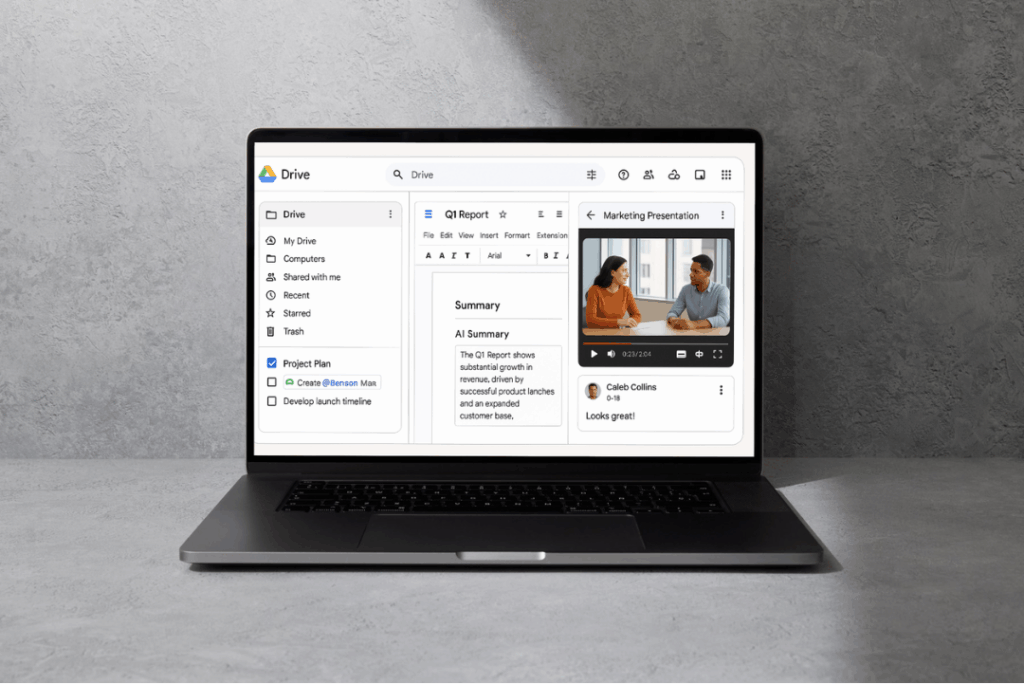
Google Drive passe à la vitesse supérieure en 2025
L’intelligence artificielle transforme votre Drive
Depuis 2024, Google Drive intègre progressivement Gemini (anciennement Bard) dans l’environnement Workspace. Cette évolution permet de résumer automatiquement le contenu des fichiers compatibles, directement depuis l’interface Docs ou Drive. Il devient ainsi plus simple d’identifier les éléments clés sans ouvrir chaque document.
Gemini peut également générer du contenu dans Google Docs, selon les besoins exprimés par l’utilisateur. Il propose des paragraphes, titres ou formulations adaptées au contexte du fichier.
Enfin, la recherche dans Drive a été améliorée grâce à l’IA contextuelle. Elle tient désormais compte de l’intention de l’utilisateur plutôt que de simples mots-clés, facilitant l’accès rapide aux bons documents.
Docs et Sheets deviennent interactifs avec Smart Canvas
Google Drive s’appuie désormais sur Smart Canvas, une interface collaborative enrichie intégrée à Docs et Sheets. Ce système introduit des Smart Chips, des éléments interactifs déclenchés par @mentions, qui permettent d’intégrer des contacts, fichiers ou événements directement dans le document.
Les utilisateurs disposent aussi de checklists dynamiques, de blocs interactifs, ou encore de modèles modulables, facilitant la structuration des projets. Cette approche transforme les fichiers traditionnels en véritables espaces de travail évolutifs, connectés au reste de l’environnement Workspace.
Collaboration enrichie : visio, audio et médias au cœur de Drive
Google Drive évolue vers un centre de collaboration multimodal, en intégrant de nouvelles façons d’interagir autour des fichiers. Il est désormais possible de collaborer dans des flux audio ou vidéo intégrés, notamment via Meet ou directement depuis l’aperçu d’un document partagé.
Les documents multimédias bénéficient également d’une prévisualisation enrichie, avec lecture intégrée, annotations possibles et options de commentaires en temps réel. Ces nouveautés renforcent l’usage collaboratif de Drive, au-delà du texte, en s’adaptant à des formats variés comme la vidéo, l’audio ou les présentations interactives.
Avantages de Google Drive pour les entreprises
Google Drive ne se limite pas aux particuliers ; il est également un outil puissant pour les entreprises. Grâce à son infrastructure cloud, Drive facilite la gestion et l’organisation de grandes quantités de fichiers, ce qui améliore l’efficacité de la recherche documentaire au sein des organisations.
Optimisation de la gestion de documents par l’IA
L’un des défis majeurs pour les entreprises est de gérer un volume important de données. Google Drive relève ce défi en intégrant une intelligence artificielle (IA) avancée et des modèles d’apprentissage automatique (ML). La fonctionnalité « Prioritaire », très appréciée des entreprises, analyse l’activité des documents et attribue une priorité en fonction de leur utilisation. Plus un fichier est modifié ou partagé, plus il sera facilement accessible dans cet espace prioritaire.
Cette IA suggère également des actions proactives comme répondre aux commentaires ou approuver des demandes d’accès, rendant ainsi la collaboration plus fluide et réactive.
Collaboration améliorée et suivi en temps réel
Google Drive permet une collaboration en temps réel avec jusqu’à 100 utilisateurs simultanément, via Google Workspace. Que ce soit pour modifier un document, ajouter des commentaires, ou suivre les modifications, tout est synchronisé instantanément. Chaque modification ou interaction est clairement signalée, permettant aux équipes de rester alignées sur les mises à jour.
En 2025, les utilisateurs peuvent exploiter Canvas, un espace interactif permettant de co-créer et affiner du contenu textuel ou du code avec l’IA, avant de l’exporter dans Docs.
Autre innovation, les Audio Overviews, qui transforment automatiquement des documents ou notes en CV audio, disponibles en plusieurs langues, facilitant la lecture mobile ou multitâche. L’ensemble de ces fonctionnalités offre une approche plus dynamique et proactive du travail collaboratif, transformant Drive en un véritable centre de production intelligent de contenu. Ces outils sont accessibles sans quitter l’environnement Drive, améliorant l’expérience sans nécessiter d’applications externes.
La famille Gemini 2.5 (Flash, Flash‑Lite, Pro) a été lancée en disponibilité générale en 2025. Elle propose des capacités multimodales (texte/images/audio), un contexte plus large, et une meilleure « raison » avant de répondre.
Gemini peut maintenant :
- Résumer automatiquement les PDF , les formulaires (réponses Google Forms) ou les vidéos stockées dans Drive
- Effectuer des tâches par langage naturel dans Drive : déplacer des fichiers, organiser des dossiers, créer des documents à partir d’invites.
- Gérer des entrées multimodales : images, vidéo, audio en plus du texte, ce qui permet d’interagir avec des contenus variés dans Drive/Docs.
La fonction « Agent Mode » a été annoncée en 2025 pour Gemini, ce qui permet à l’IA de prendre en charge des actions autonomes (planification, gestion de tâches), non seulement de répondre.
Confidentialité et sécurité renforcées
Un autre avantage majeur pour les entreprises est la confidentialité des données. Google Drive utilise les signaux internes uniquement pour améliorer l’expérience utilisateur à travers des suggestions et des priorisations, sans les partager avec des tiers ou même les administrateurs informatiques. De plus, les fichiers sont protégés par un chiffrement avancé (AES-256), garantissant une sécurité optimale des informations sensibles.

Comment utiliser Google Drive ?
Pour bénéficier du service de cloud computing Google Drive, il suffit de créer un compte Gmail, le service de messagerie électronique de Google. À savoir que ceux qui possèdent déjà un compte peuvent accéder à Drive.
Une fois le compte créé, il est possible d’accéder à tous les services de Drive. Le plus utilisé reste sa version web, disponible pour les ordinateurs. Cependant, il existe une version mobile.
Pour profiter du service de sauvegarde sur votre ordinateur, il suffit de télécharger le service « Sauvegarde et synchronisation à partir de Google ».
Voici comment fonctionne chaque version de Drive ainsi que les applications tierces :
L’interface Web
Pour avoir Google Drive sur votre navigateur, vous pouvez aller sur drive.google.com et vous connecter avec votre compte Gmail. Google Drive dispose de différents onglets dont voici les principaux :
Les onglets de Drive sont disponibles du côté gauche de votre écran. Ces onglets ont pour fonction d’organiser vos fichiers par catégorie.
A côté de cela, vous pouvez accéder à tous vos fichiers Drive dans l’onglet « mon Drive ». Cet onglet abrite également le dossier Drive de votre ordinateur, lorsque celui-ci est synchronisé.
Les autres données synchronisées de votre disque dur peuvent être consultées dans l’onglet « ordinateurs ». Quant à « partagé avec moi », cette option renferme tous les dossiers que vos correspondants ont partagés avec vous.
Bien sûr, ce ne sont pas les seuls, il y en a beaucoup d’autres. Vous pouvez les voir au fur et à mesure que vous utilisez Drive sur votre ordinateur.
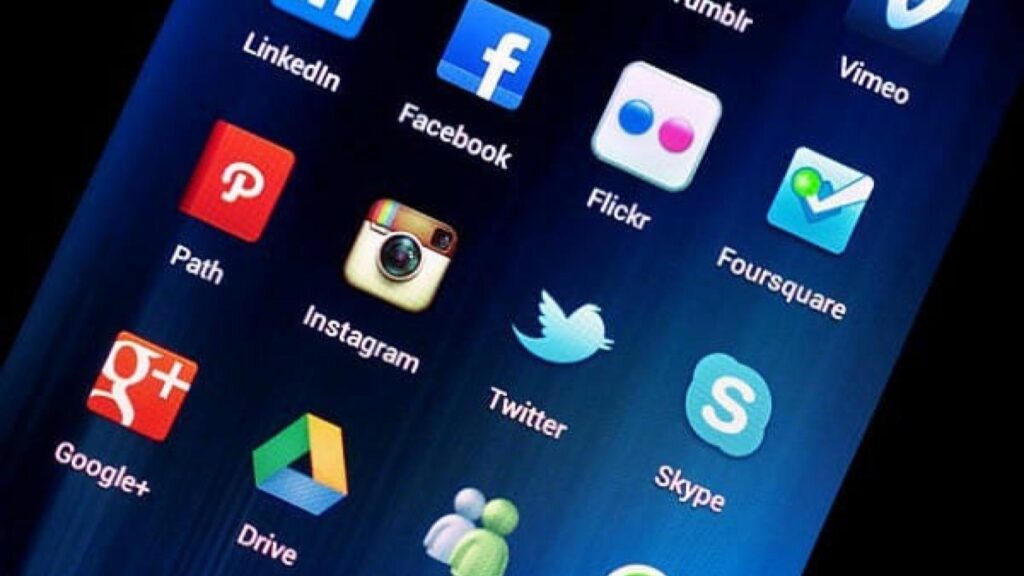
La version mobile
Vous pouvez toujours utiliser votre appareil mobile, smartphone, tablette, pour travailler avec vos fichiers sur le cloud. Que votre appareil fonctionne avec un système Android ou iOS, vous pouvez télécharger l’application Google Drive respectivement sur Google Play ou l’AppStore.
Les onglets sont plus ou moins similaires à ceux pour la version Web. Un bouton « plus » permet de télécharger des fichiers, de créer un nouveau dossier ou de numériser un document.
Compatibilité OS
Google Drive propose un logiciel compatible avec Mac (macOS) et Windows. Une version mobile pour Android et iOS existe également. Pour ce dernier, on parle de la version de 11.0 l’iOS accessible depuis l’ipad, l’iphone et l’ipod touch. Bien entendu, Google Drive peut fonctionner sur n’importe quelle plateforme. A cet effet, il est possible d’accéder à son service en ligne depuis tout navigateur web et quel que soit le système d’exploitation (Linux, Mac, Windows).
Comment transférer des données vers Google Drive ?

Pour ce faire, il faut utiliser les services proposés par Google Drive. En règle générale, il suffit d’importer le fichier en question avec le bouton « +Nouveau » dans Google Drive. Ensuite, il faut choisir l’option « Importer des fichiers » qui apparaît dans le menu latéral. Repérez le fichier à importer et attendez que le processus soit terminé.
Toutefois, il existe une solution plus simple consistant à glisser déposer le fichier. Mais pour ce faire, il faut repérer le fichier cible et le faire apparaître sur l’écran de l’ordinateur.
Le partage de documents
Les fonctions principales de Drive sont le partage et la synchronisation des données. Il existe deux options de partage. La première s’effectue en partageant le lien généré par le document sur le cloud, cette option s’appelle « obtenir le lien ». Pour ce faire, il faut cliquer sur le document.
La seconde option de partage s’appelle l’option « partager ». Elle s’opère en ouvrant une boîte de dialogue dans laquelle vous pouvez ajouter d’autres personnes qui peuvent avoir accès au document sélectionné. Dans ce cas, ajouter une personne dans la boîte de dialogue signifie que vous lui donnez l’autorisation, soit de consulter le document, soit de le modifier. Pour cela, la personne ajoutée doit avoir son propre compte Gmail.
La synchronisation avec votre bureau
Google Drive peut aussi être synchronisé avec votre bureau par le biais de l’application « Sauvegarde et synchronisation à partir de Google ».
Son installation donne lieu à la création automatique d’un dossier Drive sur votre ordinateur. Tous les fichiers de ce dossier sont automatiquement téléchargés sur Drive. Vous pouvez toutefois choisir d’autres dossiers à synchroniser.
Tous les fichiers sur le cloud sont mis à jour au fur et à mesure que vous les modifiez. Vous pouvez modifier vos préférences à tout moment ou désactiver la synchronisation. Dans ce cas, la mise à jour est désactivée.
Si vous téléchargez l’application sur plusieurs ordinateurs, Google Drive s’occupe de synchroniser les mêmes dossiers sur tous les appareils connectés avec le même compte.
Les applications Google Drive tierces
En plus du partage et de la synchronisation des données, Google Drive permet également d’accéder à diverses applications sur disponibles sur un marché virtuel. Le marché virtuel n’est autre que le Google Workspace Marketplace.
Le Marketplace offre une multitude d’applications tierces avec lesquelles vous pouvez prévisualiser ou ouvrir plusieurs types de fichiers.
L’utilisation d’une application requiert son installation sur votre appareil. Vous pouvez toutefois utiliser une application tierce pour ouvrir un fichier en cliquant droit sur le fichier, « ouvrir avec », puis « connecter plus d’applications ».
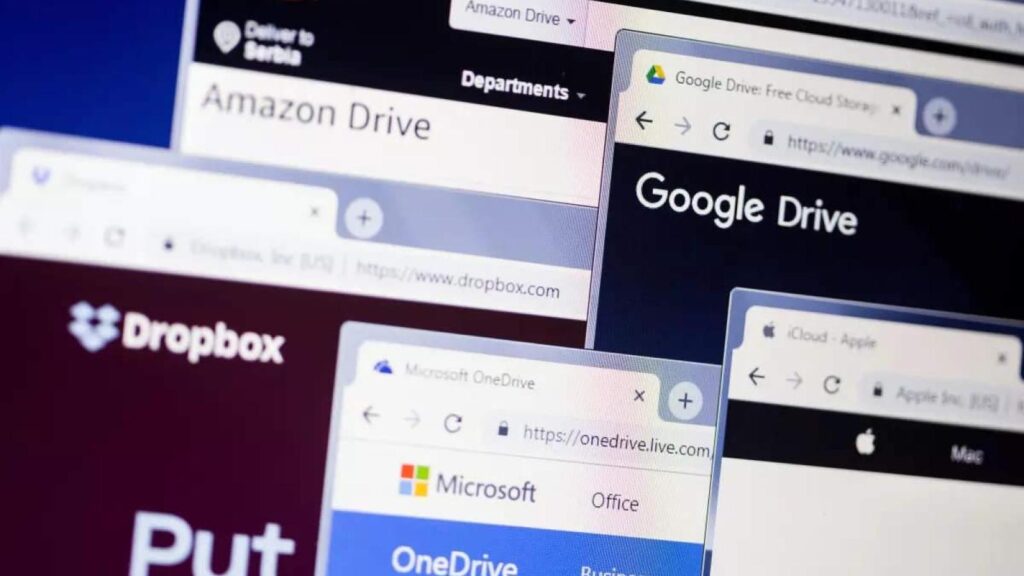
Les inconvénients de Google Drive
Bien que Google Drive reste l’un des outils de stockage puissants avec de nombreux avantages, il présente certains inconvénients.
Risques de sécurité
L’inconvénient le plus important de l’utilisation de Google drive concerne le fait que les pirates peuvent supprimer les données essentielles. Ils le font en installant du matériel malveillant dans le serveur. De fait, les fichiers disparaissent. La fonction de mot de passe peut être piratée. Ainsi, une des personnes avec qui le lien a été partagé risque de le transmettre à d’autres.
Il s’agit d’un risque considérable, surtout si les documents partagés avec les partenaires commerciaux sont sensibles, comme les états financiers. Si un tiers y accède, il peut nuire à l’entreprise.
Nécessite une connexion Internet
Pour accéder à Google drive, il faut disposer d’une connexion Internet. Il permet de travailler hors ligne, mais les modifications et les commentaires apportés ne sont visibles que lorsque la connexion est établie. Il s’agit d’un inconvénient majeur, car il est impossible de travailler dans une zone éloignée sans connexion Internet.
Le téléchargement de fichiers est limité à une certaine taille par jour
Google Drive ne peut pas télécharger de fichiers de plus de 5 To par jour. Cela équivaut à 1000 Go et limite la plupart des internautes qui travaillent quotidiennement avec des fichiers volumineux. Une fois que la limite a été atteinte, le téléchargement se bloque automatiquement et il faut attendre le lendemain pour en récupérer d’autres.
Applications tierces erratiques
Plusieurs modules complémentaires et applications fonctionnent sans effort avec Google Drive. Il s’agit principalement d’applications tierces, qui s’intègrent facilement à cette plateforme. Cependant, certaines applications tierces nécessitent un paiement pour débloquer leurs fonctionnalités.
Vitesse de téléchargement et d’envoi
Lors du téléchargement de fichiers à partir de Google Drive, la vitesse devient lente. Avec des millions de personnes utilisant la plateforme simultanément, il faut s’attendre à ce que cela se produise.
De plus, Google Drive est relativement nouveau et l’entreprise n’a peut-être pas pensé à la vitesse. Elle peut s’améliorer ou se dégrader au fur et à mesure que le nombre d’utilisateurs augmente.
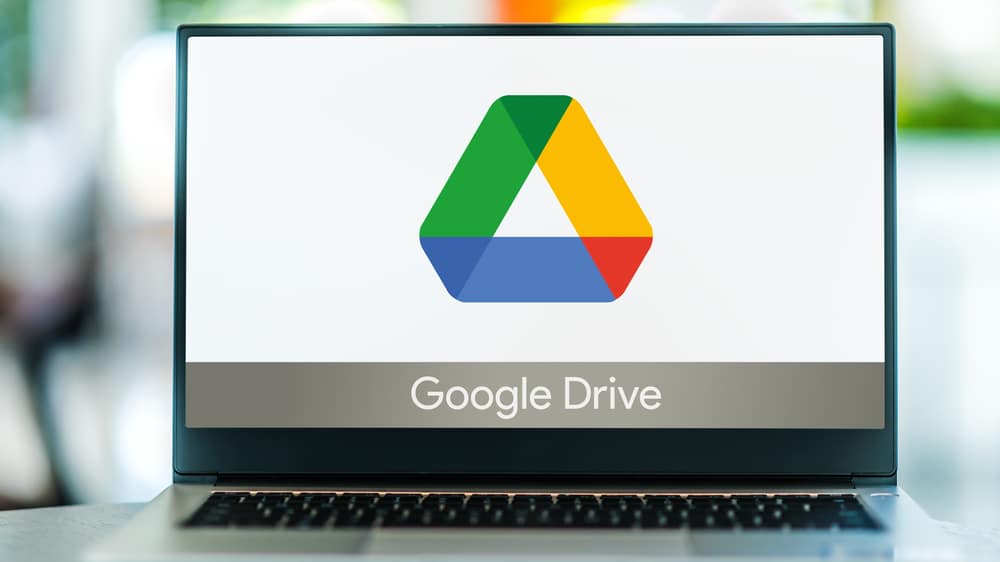
Comment récupérer des fichiers supprimés sur Google Drive ?
Il existe plusieurs méthodes pour récupérer des fichiers supprimés sur Google Drive, qui se divisent principalement en deux scénarios.
1. Récupération via la corbeille Google Drive
Lorsque vous supprimez un fichier dans Google Drive, il est automatiquement déplacé dans la corbeille. Tant que la corbeille n’est pas vidée, vous pouvez restaurer les fichiers de manière simple en quelques clics :
- Infobulle de suppression : Après la suppression d’un fichier, une infobulle apparaît dans Google Drive, vous offrant la possibilité d’annuler l’action immédiatement. Cette option permet de remettre le fichier supprimé à son emplacement d’origine en un seul clic.
- Restauration manuelle depuis la corbeille : Si l’infobulle a disparu ou si vous avez besoin de récupérer un fichier supprimé ultérieurement, accédez à votre corbeille dans Google Drive, sélectionnez le fichier concerné, puis cliquez sur « Restaurer » pour le renvoyer à son emplacement d’origine.
Il est important de noter que les fichiers restent dans la corbeille pendant 30 jours. Passé ce délai, ils sont définitivement supprimés et ne peuvent plus être restaurés directement à partir de la corbeille.
2. Récupération des fichiers définitivement supprimés
Si les fichiers ont été supprimés de la corbeille après le délai de 30 jours ou manuellement, il existe encore deux solutions pour tenter de les récupérer :
- Récupération à partir d’une sauvegarde : Si vous avez configuré des sauvegardes externes ou utilisez un service comme Google Vault (réservé aux utilisateurs professionnels), il est possible de restaurer des fichiers supprimés définitivement à partir de ces sources.
- Récupération via la console d’administration Google Workspace (anciennement G Suite) : Si vous êtes administrateur d’un compte Google Workspace, vous pouvez restaurer des fichiers pour vos utilisateurs dans un délai de 25 jours suivant leur suppression définitive. Voici comment procéder :
- Connectez-vous à la console d’administration Google.
- Dans la section Utilisateurs, sélectionnez l’utilisateur concerné.
- Cliquez sur Plus (ou les trois points) à côté de l’utilisateur, puis sélectionnez Restaurer les données.
- Dans la fenêtre de restauration, choisissez la plage de dates correspondant à la période de suppression (jusqu’à 25 jours) et cliquez sur Restaurer.
Ces options vous permettent de récupérer efficacement vos fichiers, même si ceux-ci ont été supprimés de manière définitive.
Les tarifs de Google Drive
Google Drive est une solution de stockage en ligne populaire, offrant une gamme variée de plans pour répondre aux besoins des utilisateurs individuels et des entreprises. En 2024, les tarifs de Google Drive se décomposent comme suit :
Plans pour les utilisateurs individuels
15 Go : Gratuit
Google propose gratuitement 15 Go de stockage pour chaque compte Google. Cet espace couvre Drive, Gmail, et Google Photos, offrant une solution de base suffisante pour la plupart des utilisateurs occasionnels.
100 Go : 1,99 €/mois
Pour ceux ayant besoin d’un peu plus d’espace, le plan à 100 Go à 1,99 €/mois est une option très abordable. C’est idéal pour stocker des fichiers supplémentaires sans se ruiner.
1 To : 9,99 €/mois
Le plan à 1 To pour 9,99 €/mois est parfait pour ceux qui stockent de nombreux fichiers volumineux, tels que des vidéos ou des projets de travail.
10 To : 99,99 €/mois
Pour un stockage encore plus grand, le plan à 10 To est disponible à 99,99 €/mois. Il convient aux professionnels ou aux créatifs qui gèrent d’énormes quantités de données.
20 To : 199,99 €/mois
Le plan à 20 To, coûtant 199,99 €/mois, est conçu pour les utilisateurs avec des besoins de stockage massifs, comme les entreprises ayant de nombreux documents ou archives numériques.
30 To : 299,99 €/mois
Enfin, le plan à 30 To à 299,99 €/mois est l’option ultime pour ceux qui nécessitent une quantité exceptionnelle de stockage.
Plans pour les entreprises (Google Workspace)
Business Starter : 6 €/utilisateur/mois
Ce plan inclut 30 Go de stockage par utilisateur. Il est idéal pour les petites entreprises cherchant une solution de stockage partagée à un prix raisonnable.
Business Standard : 12 €/utilisateur/mois
Pour les entreprises ayant besoin de plus d’espace et de fonctionnalités, le plan Business Standard offre une solution complète à 12 €/utilisateur/mois.
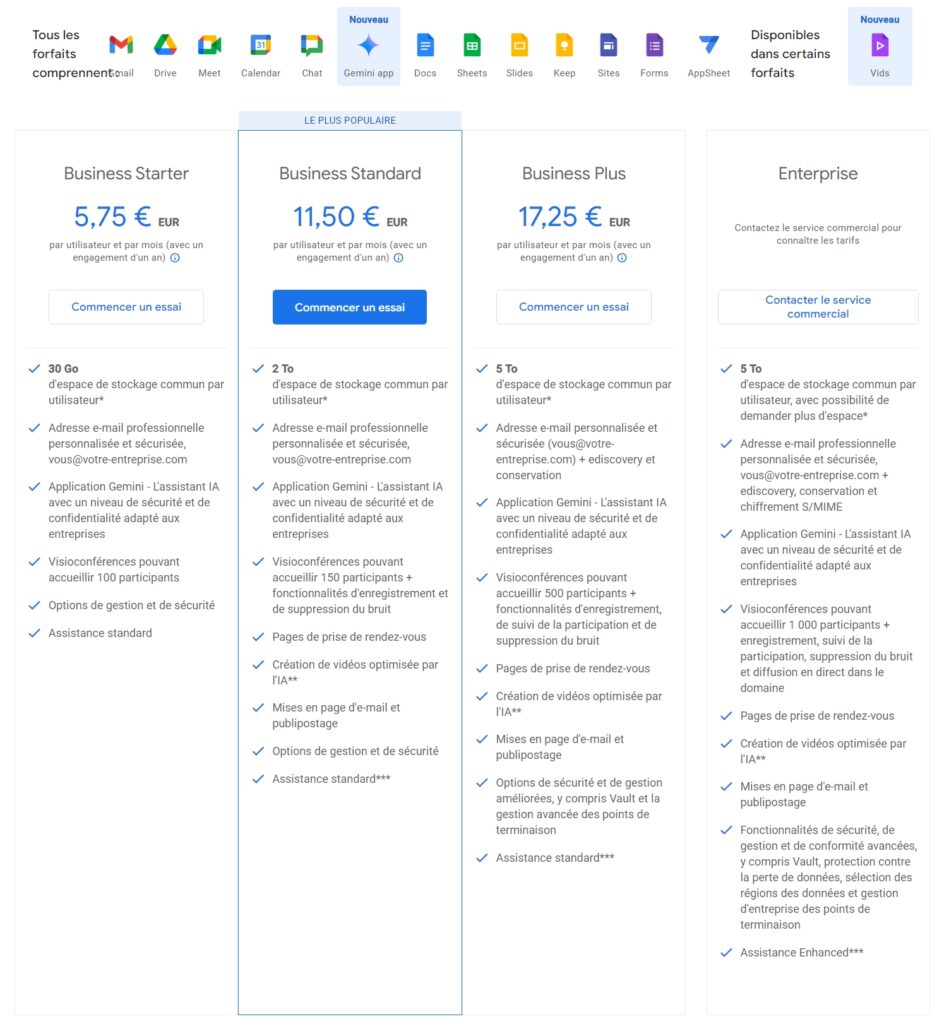
Google Drive est-il entièrement sécurisé ?
Google Drive utilise toujours des protocoles de sécurité robustes, tels que le chiffrement AES 256 bits pour les données au repos et TLS/SSL pour les données en transit. Cependant, la sécurité dépend également des pratiques des utilisateurs. Les données sont chiffrées pendant le transfert (TLS/SSL) et au repos sur les serveurs de Google (AES 256 bits). Les attaques de phishing restent une menace majeure. L’authentification multifacteur (MFA) est essentielle.
Le partage de fichiers avec des options trop permissives (par exemple, « Toute personne disposant du lien ») peut également exposer des données sensibles. Il est recommandé de mettre en place des contrôles d’accès stricts.
En outre, les applications tierces intégrées à Google Drive peuvent demander des permissions excessives ou être malveillantes. Des audits réguliers des permissions des applications sont conseillés.
Il est crucial de révoquer l’accès des anciens employés ou collaborateurs pour éviter les fuites de données. En avril 2025, Google Drive ne propose toujours pas de fonctionnalité native pour protéger les dossiers par mot de passe. La sécurité repose sur les permissions de partage. Une solution alternative consiste à compresser et chiffrer les dossiers avant de les télécharger.
Google chiffre vos données, mais ne propose pas de chiffrement « zéro connaissance » par défaut, ce qui signifie que Google détient les clés de chiffrement de vos données.
Comment sécuriser Google Drive ?

La plupart des utilisateurs de Google ont déjà été victimes de piratages. En effet, environ 5 millions de mots de passe et d’identifiants Gmail ont été volés en 2014 et ont fait l’objet de fuites en ligne. Donc, les utilisateurs de Google Drive se demandent sans doute dans quelle mesure leurs fichiers sont réellement sécurisés.
Il faut savoir que bien souvent, ce sont l’utilisateur lui-même et les ordinateurs ou appareils utilisés pour se connecter à Google Drive qui constituent le plus grand risque pour ses données. Il faut rappeler qu’en général, les fichiers présents sur Google Drive se synchronisent sur les ordinateurs. Ils deviennent donc vulnérables. « À cette fin, il convient d’utiliser le chiffrement pour mieux cacher et protéger vos fichiers. »
Par ailleurs, il faut profiter de l’authentification à deux facteurs pour empêcher les pirates d’accéder aux fichiers depuis un autre appareil. Et ce, même s’ils ont pris possession des identifiants. Et bien évidemment, il faut toujours s’assurer d’avoir un mot de passe fort.
Il faut également « supprimer toutes les applis ou extensions de navigateur qui ont un accès inutile à Google Drive. » Chaque application qui a la permission d’accéder à Google Drive constitue un vecteur supplémentaire pour les pirates et une faille de sécurité.
Indépendamment des piratages précédents, le risque lié à l’utilisation de Google Drive reste faible. Google utilise le puissant cryptage AES de 256 bits sur tous ses serveurs. De même, lorsque les données transitent entre les utilisateurs et ces serveurs, Google utilise le protocole TLS pour protéger les données et empêcher leur interception.
Comment libérer de l’espace de stockage sur Google Drive ?
Google Drive offre 15 Go d’espace de stockage, mais il peut être facile de les atteindre. Pour l’augmenter, il existe deux possibilités, notamment de souscrire à un abonnement payant ou de nettoyer ses fichiers.
Vous ne voulez pas débourser plus ? voici quelques méthodes simples :
D’abord, vérifiez les fichiers les plus volumineux présents dans le cloud.
Pour ce faire, il faut se rendre sur https://drive.google.com/drive/quota. Ce portail répertorie tous les dossiers en fonction de leur taille. À partir de cette page, il suffit d’identifier quels sont les gros fichiers pour les supprimer.
Google Drive ressemble à un ordinateur et dispose d’une corbeille recyclable. Certes au bout de 30 jours, son contenu est automatiquement supprimé, mais mieux vaut l’effacer pour gagner un maximum d’espace.
En outre, il est également conseillé de faire le ménage dans Google Photos et Gmail. En fait, les 15 Go que propose Google sont répartis entre Gmail et Google Photos. Le fait de supprimer certains fichiers volumineux sur ces services permet également de libérer un peu d’espace.
La compression des photos téléchargées sur Google Photos contribue également à optimiser la capacité de stockage sur Google Drive bien que cela risque de réduire la qualité des images.
Comment désactiver Google Drive sur Android ?
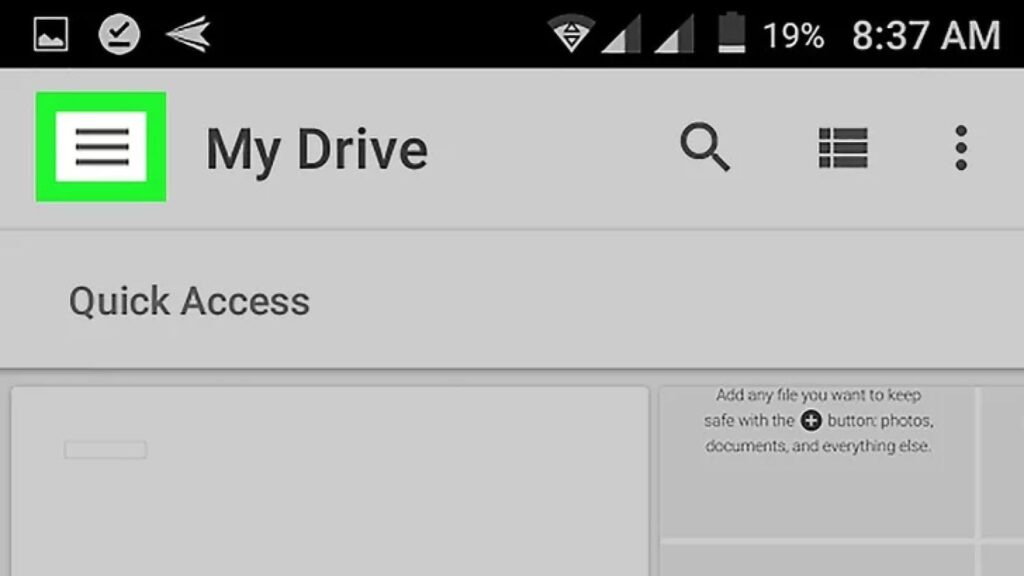
La connexion à Google Drive depuis un ordinateur ou un appareil mobile est permanente. Pour le déconnecter sur un dispositif Android, l’utilisateur doit supprimer son compte Google de celui-ci.
Pour commencer, il faut se rendre sur Paramètres et cliquer sur Comptes.
Ensuite, il faut sélectionner Google pour pouvoir supprimer le compté existant.
Après cette étape, il faut cliquer sur Plus, une rubrique qui se trouve dans le coin supérieur droit. Cette action redirige l’utilisateur vers l’option Supprimer le compte. Il suffit ensuite de confirmer en appuyant sur le bouton dédié.
Déconnexion sur PC et MAC
Pour se déconnecter de l’application Google Drive, il faut simplement cliquer depuis Google, sur le symbole « Enregistrer et synchroniser ». Cette icône se trouve dans la zone de notification de Windows, dans le coin inférieur droit de l’écran. Pour les utilisateurs Mac, ce bouton figure en haut de l’écran.
Lorsque le volet Google Drive s’ouvre, il suffit de cliquer sur les trois petits points du menu et de choisir Préférences. Dans cette fenêtre il faut passer à la section Google Drive sur la gauche. Il faut ensuite décocher la catégorie Synchroniser mon appareil.
Le processus
Pour supprimer complètement le compte Google Drive du poste de travail actuel, il faut aller dans l’onglet Paramètres.
Ensuite, il faut appuyer sur Déconnecter mon compte pour fermer la session de Google Drive sur ce périphérique. Pour valider ces actions, il suffit d’appuyer sur Quitter la sauvegarde et la synchronisation. Cette opération désactivera Google Drive.
Comment désinstaller Google Drive de son ordinateur ?
Désinstaller Google Drive de Windows
Tout d’abord, il faut lancer Google Drive s’il n’est pas déjà en cours d’exécution. Ensuite, l’utilisateur doit cliquer sur l’icône Google Drive dans la barre des tâches et sélectionner Préférences.
Une fois que la fenêtre des préférences de Google Drive apparaît, il faut appuyer sur le bouton « Déconnecter le compte », puis cliquer sur Oui pour confirmer la déconnexion. Après quelques secondes, le compte sera déconnecté et il faut appuyer sur OK lorsque le message de vérification apparaît. Ensuite, il faut se rendre dans le Panneau de configuration >> Programmes et fonctionnalités et désinstaller Google Drive.
Comment désinstaller Google Drive de Mac ?
Quelle que soit l’application à désinstaller, il faut d’abord terminer tous les processus associés. Pour ce qui est de Google Drive, il faut se déconnecter de son compte, puis le quitter. Pour ce faire, il suffit de se rendre dans Google Drive -> Préférences dans la barre de menu. Ensuite, il faut cliquer sur « Déconnecter le compte » dans le panneau des préférences.
La déconnexion du compte arrête complètement la synchronisation et permet de se déconnecter de son compte Google ultérieurement. Ensuite, il faut aller dans Google Drive->Exit Backup and Sync pour quitter Google Drive qui fonctionne en arrière-plan.
En outre, il est possible d’utiliser Activity Monitor pour mettre fin à tous les processus associés à Google Drive. Ce système peut forcer n’importe quel processus à s’arrêter dès que vous décidez d’y mettre fin. La désinstallation peut être lancée dès maintenant. Pour ce faire, il suffit de déposer Google Drive, qui se trouve dans le dossier Application, dans la corbeille.
Comparatif : Google Drive face à ses concurrents
| Service | Points forts | Limites |
|---|---|---|
| Dropbox | Partage facile, versioning | Moins d’espace gratuit (2 Go) |
| OneDrive | Intégration avec Microsoft Office | Moins intuitif pour les non-utilisateurs |
| pCloud | Sécurité renforcée | Fonctionnalités limitées en gratuit |
| Tresorit | Chiffrement de bout en bout | Tarifs plus élevés |
Google Drive en 2025 : est ce toujours un outil incontournable ?
En 2025, Google Drive reste l’un des services de stockage en ligne les plus appréciés, grâce à sa simplicité d’utilisation et son intégration parfaite avec Google Workspace. Avec 15 Go de stockage gratuit, il répond aux besoins des particuliers comme des professionnels souhaitant centraliser leurs fichiers et collaborer facilement.
Les fonctionnalités de base, comme la sauvegarde automatique et la synchronisation des fichiers, rendent son utilisation intuitive. Google Drive s’accompagne aussi d’outils très pratiques comme Google Docs, Sheets et Slides, qui permettent de travailler simultanément en ligne avec d’autres utilisateurs. Ces outils font de Google Drive un allié précieux pour les équipes cherchant à gagner en efficacité, même à distance.
Malgré tout, quelques points faibles subsistent. L’interface, bien qu’assez conviviale, peut parfois sembler peu intuitive pour certains utilisateurs, notamment les débutants. En termes de sécurité, l’‘absence de cryptage de bout en bout affecte notre test de Google Drive. Quoi qu’il en soit, Google Drive offre déjà un grand nombre de fonctionnalités techniques et de services à un prix abordable.
Quels sont les avantages de Google Drive en 2025 ?
Le bénéfice le plus significatif de disposer de l’ensemble de vos ressources numériques dans le cloud réside dans la possibilité d’y accéder depuis n’importe quel endroit. La seule condition préalable consiste à s’authentifier sur Google Drive via vos identifiants Google sur le dispositif électronique de votre choix.
Cette flexibilité vous permet d’exercer vos activités professionnelles ou personnelles en tout lieu. Elle vous aide aussi à éliminer complètement la nécessité de transporter physiquement vos documents sur des supports externes tels que les clés USB ou disques durs portables.
Cette caractéristique s’avère particulièrement précieuse lors des situations professionnelles qui exigent des présentations impromptues en contexte de réunion. Il convient toutefois de rester vigilant quant à la déconnexion systématique de votre compte lorsque vous utilisez des équipements partagés ou qui ne vous appartiennent pas.
La fonctionnalité de synchronisation constitue un prolongement naturel de cette mobilité offerte par Google Drive. Son principal attrait réside dans sa capacité à maintenir vos documents parfaitement harmonisés entre divers appareils grâce à la connectivité internet. Cette plateforme vous offre également la possibilité de téléverser automatiquement des fichiers depuis votre ordinateur personnel, votre smartphone ou tout autre périphérique compatible vers l’espace de stockage Google Drive.
FAQ
Google Drive est un service de stockage en ligne développé par Google. Cette plateforme permet aux utilisateurs de sauvegarder des fichiers dans le cloud, de les synchroniser entre différents appareils et de collaborer sur des documents. Chaque compte Google reçoit 15 Go d’espace gratuit, partagé avec Gmail et Google Photos.
Le service synchronise automatiquement vos documents entre tous vos appareils connectés. Vous modifiez un fichier sur votre téléphone, et les changements apparaissent sur votre ordinateur. Drive intègre aussi des applications comme Docs, Sheets et Slides pour créer et éditer des contenus directement en ligne.
Vous accédez à Google Drive via le site web drive.google.com avec votre compte Google. Des applications mobiles existent pour iOS et Android. Sur ordinateur, vous installez Drive pour bureau qui crée un dossier synchronisé sur votre machine.
Pour partager un fichier volumineux, téléchargez-le sur Drive, cliquez-droit sur le document et sélectionnez « Partager ». Vous obtenez un lien à envoyer par email ou messagerie. Vous réglez les permissions pour autoriser la visualisation ou la modification.
Google Drive sert aux particuliers, étudiants, professionnels et entreprises de toutes tailles. Les établissements scolaires l’adoptent pour la collaboration éducative. Les entreprises l’utilisent pour le travail d’équipe à distance.
- Partager l'article :
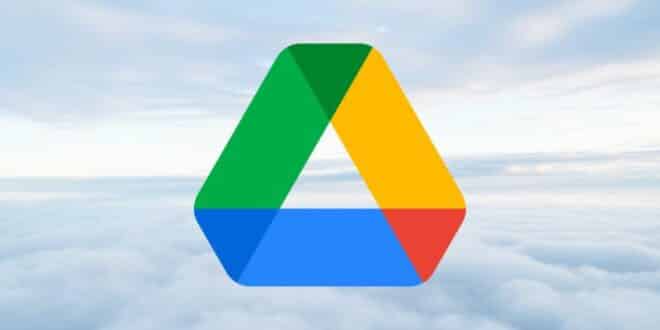


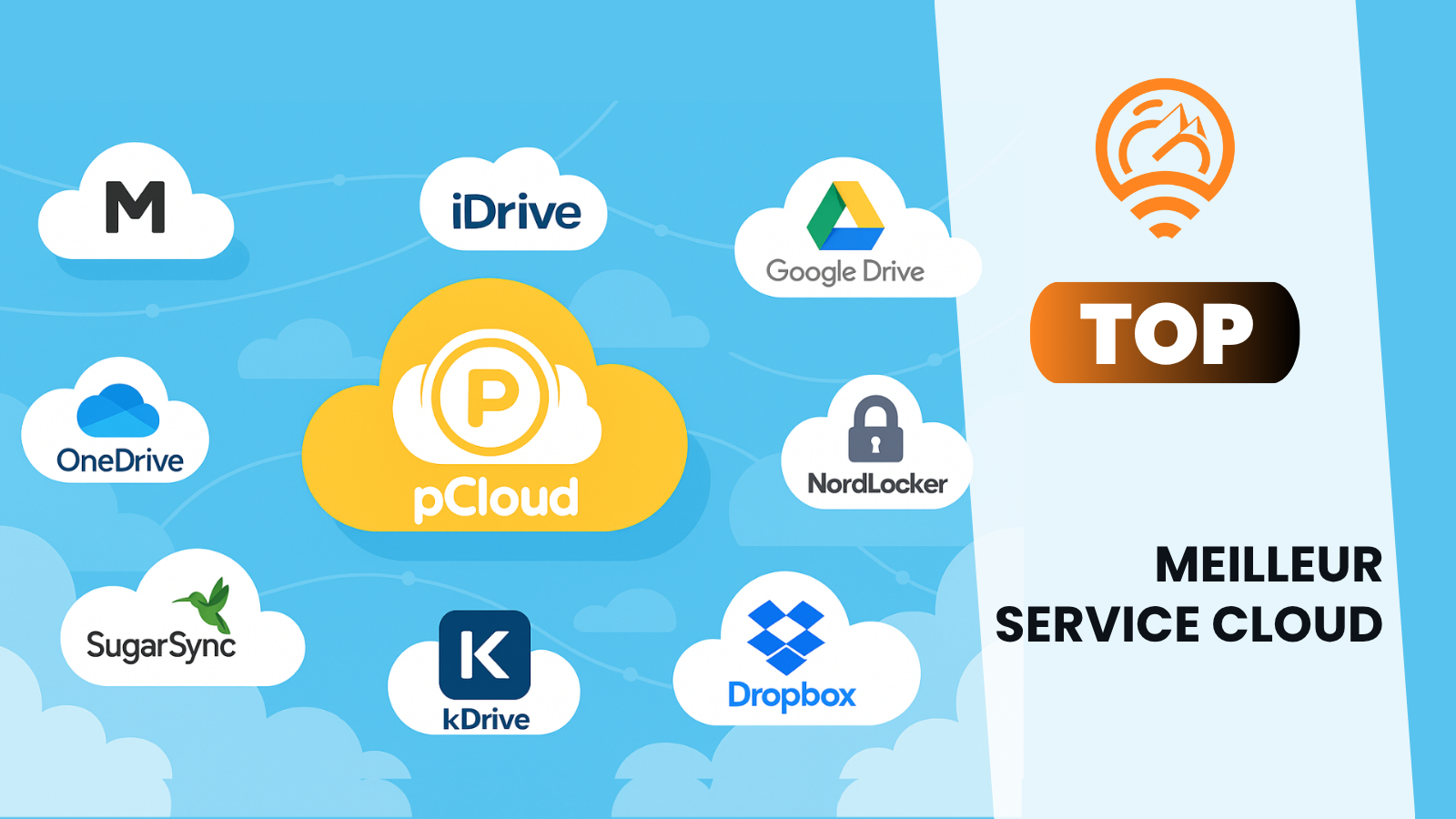

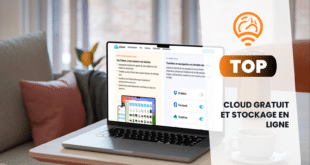

« Google Drive ne peut pas télécharger de fichiers de plus de 5 To par jour. Cela équivaut à 1000 Go »
Quel est donc le maximum? 5To (5000Go) ou 1To (1000Go) ?
Super article ! L’agence marketing bordeaux a développé un moyen pour que les bars/restaurants attirent enoore plus de clients. Le concept du qr code avis google est super, vous devriez vous renseigner sur le sujet !! qr code avis google
Pas sécurisé, ils chiffrent au repos et pendant le transfert…en AES256 article baclé !